苹果有线耳机怎么开启麦克风 iphone耳机插电脑能否实现语音聊天
近年来随着科技的不断发展,人们对于电子产品的需求也越来越高,而作为智能手机中的一种重要配件,耳机在日常生活中扮演着不可或缺的角色。关于苹果有线耳机如何开启麦克风以及是否能够实现语音聊天的问题,却让许多用户感到困惑。在这篇文章中我们将探讨这些问题,并为大家解答。
具体步骤:
1.首先我们需要知道一点的是iphone耳机直接插入电脑上,只能充当一个播放设备的功能。那是因为耳机只能接入电脑上的一个接口,那就是如图的耳机接口。

2.知道iphone耳机不能直接说话的原因后,我们需要做的就是购买一个苹果耳机麦克风二合一3.5音频接口的转接设备就可以了。

3.在选购电脑二合一耳机转接线的时候一定要注意这么一个情况,一定要选择支持苹果耳机的转接线。不然不支持会出现声音小的情况。

4.接下来我们需要将苹果耳机和耳机转接线相连接,如图,将苹果耳机线插入耳机转接线的插孔中。

5.然后我们再将耳机转接线的耳机接口和麦克风接口插入电脑机箱对应的音频插孔中。

6.这样之后我们就可以直接使用iphone耳机在电脑上说话了,当然了在使用之前还得测试下能不能正常使用。右键电脑桌面的喇叭按钮,选择录音设备打开。
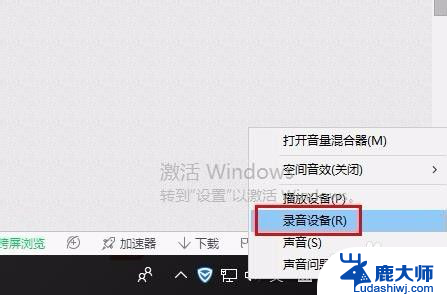
7.然后右键麦克风选择属性,再麦克风属性窗口中选择侦听菜单。然后勾选侦听此设备的复选框,确定后直接说话就可以在耳机中听到自己的声音了,这样就证明iphone耳机插电脑上可以说话了。
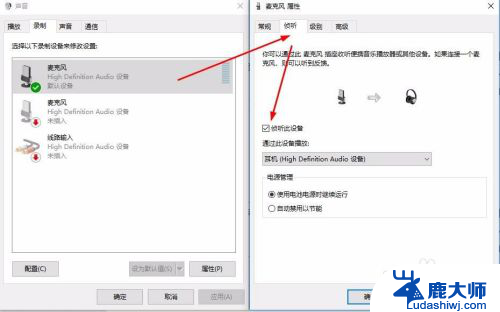
8.如果还有不知道怎么操作的地方可以留言哦。
以上就是关于如何开启苹果有线耳机麦克风的全部内容,如果还有不清楚的地方,用户可以按照小编提供的方法进行操作,希望这能对大家有所帮助。
苹果有线耳机怎么开启麦克风 iphone耳机插电脑能否实现语音聊天相关教程
- 为什么耳机没有麦克风 电脑耳机插孔有声音没麦怎么解决
- 电脑插上耳机麦克风没声音 电脑耳机插上后有声音没麦克风怎么办
- 电脑插耳机麦克风没声音 电脑耳机有声音没麦克风怎么办
- 普通耳机有麦克风吗 耳机有无麦克风怎么判断
- csgo笔记本麦克风有显示但是没声音 csgo语音聊天声音消失
- 耳麦的麦克风怎么用 电脑怎么接通耳机的麦克风
- 电脑连接耳机没有麦 耳机插电脑只有声音没有录音
- iphone怎么连耳机 苹果手机连接无线耳机方法
- 为何耳机插上去没声音 电脑插上耳机没有声音怎么回事
- 苹果声音耳机模式怎么调回来 苹果手机耳机模式怎么取消
- 笔记本电脑怎样设置密码开机密码 如何在电脑上设置开机密码
- 笔记本键盘不能输入任何东西 笔记本键盘无法输入字
- 苹果手机如何共享网络给电脑 苹果手机网络分享到台式机的教程
- 钉钉截图快捷键设置 电脑钉钉截图快捷键设置方法
- wifi有网但是电脑连不上网 电脑连接WIFI无法浏览网页怎么解决
- 适配器电脑怎么连 蓝牙适配器连接电脑步骤
电脑教程推荐